โปรแกรมวาดภาพ ตกแต่งภาพ ผลิตสิ่งพิมพ์
 รวมบทความเกี่ยวกับการใช้โปรแกรมช่วยในการวาดภาพ ตกแต่งภาพ ออกแบบ ทำสื่อสิ่งพิมพ์ จัดการกับภาพ เช่น วิวหรือแสดงภาพเป็นแบบแคตตาล็อก แต่งภาพด้วย Photoshop วาดภาพด้วย Illustrator เป็นต้น
รวมบทความเกี่ยวกับการใช้โปรแกรมช่วยในการวาดภาพ ตกแต่งภาพ ออกแบบ ทำสื่อสิ่งพิมพ์ จัดการกับภาพ เช่น วิวหรือแสดงภาพเป็นแบบแคตตาล็อก แต่งภาพด้วย Photoshop วาดภาพด้วย Illustrator เป็นต้น
1. ให้คลิกเครื่องมือสำหรับเลือก คลิกที่บล็อกข้อความ
2. จะปรากฏจุดสีดำสี่จุดที่สี่ มุม
3. เลื่อนเมาส์ไปชี้ที่มุมใดมุมหนึ่ง กดปุ่มซ้ายของเมาส์ค้างไว้แล้วลากเมาส์เข้าหรือออก เพื่อลด หรือขยายขนาดบล็อกข้อความ
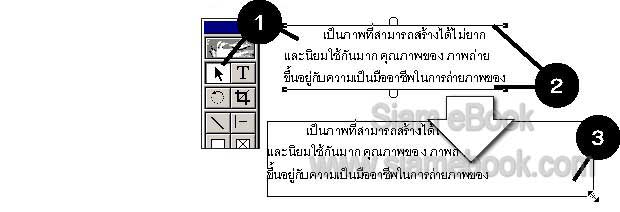
4. ในกรณีที่บล็อกข้อความนั้น มีข้อความอยู่มาก การย่อให้บล็อกมีขนาดเล็กลง ข้อความบาง ส่วนจะถูกซ่อนไว้
5. ให้เลื่อนเมาส์ไปชี้ที่จุดสีแดงด้านล่างตรงกลางของบล็อก กดปุ่มซ้ายค้างไว้แล้วลากลงด้าน ล่างเพื่อแสดงข้อมูลที่ถูกซ่อน
6. ถ้าสัญลักษณ์เป็นแบบนี้ก็แสดงว่าหมดแล้ว ไม่มีข้อความอีกแล้ว
7. เครื่องหมายบวก แสดงว่ายังมีข้อความอยู่ โดยอาจอยู่ในบล็อกใดๆ หรือหน้าใดๆ

- Details
- Category: คู่มือผลิตสิ่งพิมพ์ด้วย PageMaker 6.5
- Hits: 1939
ในการแก้ไขเพื่อความสะดวก จะแก้ไขที่สไตล์ที่เดียวโดยคลิกเมนู Type>>Define Style (ย้อน กลับไปอ่านเรื่องการกำหนดค่ามาตรฐานเกี่ยวกับการสร้าง สไตล์ โดยเฉพาะสไตล์แบบ Body Text) แต่เป็นเรื่องไม่ควรทำ เพราะต้องเสียเวลาจัดหน้าใหม่ทั้งเล่ม ควรกำหนดก่อนเริ่มต้นพิมพ์เนื้อหาใดๆ
แต่ถ้าหากต้องการแก้ไขเพียงบางข้อความหรือย่อหน้า ก็จัดการตามนี้
1. ให้สร้างแถบดำข้อความหรือย่อหน้านั้นๆ ก่อน
2. คลิกเมนู Type>>Expert Tracking
3. คลิกเลือกลักษณะการจัด ช่องไฟตามต้องการ เช่น No Track, Very Loose, Loose, Normal เป็นต้น
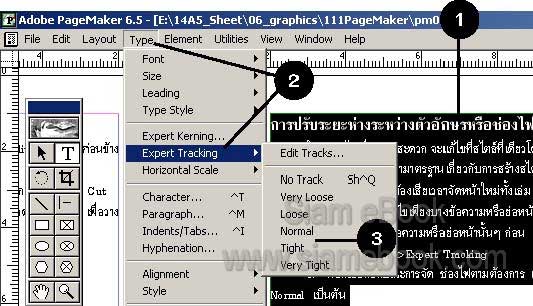
- Details
- Category: คู่มือผลิตสิ่งพิมพ์ด้วย PageMaker 6.5
- Hits: 1792
โดยปกติแต่ละย่อหน้าจะถูกกำหนดตามสไตล์ Body Text การแก้ไขก็แก้ไขที่สไตล์นี้ทีเดียว ย่อหน้าทั้งหมดในทุกหน้ากระดาษ ก็จะถูกแก้ไขทีเดียวพร้อมๆ กัน แต่ อาจมีบางย่อหน้าที่จำเป็นต้อง ตั้งกั้นหน้ากั้นหลังใหม่ เพื่อเว้นช่องว่างไว้วางภาพ หรือตามแต่การออกแบบของนักออกแบบจากตัวอย่าง ด้านล่าง ย่อหน้าปกติจะตั้ง ให้บรรทัดแรกของย่อหน้าห่างขอบซ้าย 10 mm. หรือ 1 ซม. ส่วนย่อหน้า พิเศษตั้งทุกบรรทัด ให้ห่างขอบซ้าย 40 mm. หรือ 4 ซม.
1. ย่อหน้าปกติ
2. ย่อหน้าพิเศษ
3. ให้สร้างแถบดำย่อหน้าที่ต้องการตั้งกั้นหน้าและกั้นหลังแบบพิเศษ
4. คลิกเมนู Type>>Indents/tabs...หรือกด Ctrl+I
5. เลื่อนแถบกั้นหน้าตัวบนและล่างไปที่เลข 4 เพื่อขยับไป 4 ซม.
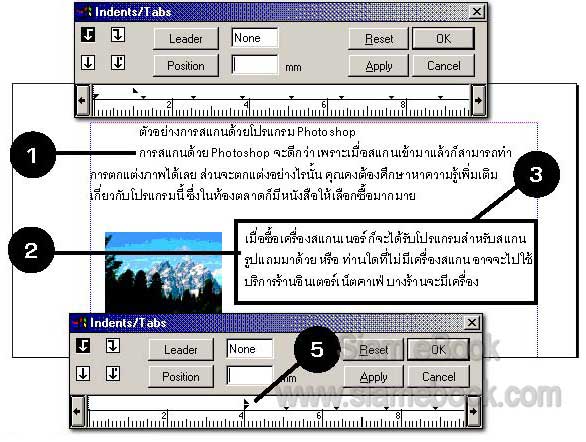
สัญลักษณ์ต่างๆ
A. สำหรับตั้งกั้นหน้าบรรทัดแรกของย่อหน้า
B. สำหรับตั้งกั้นหน้าของบรรทัดที่ 2 เป็นต้นไปของย่อหน้า
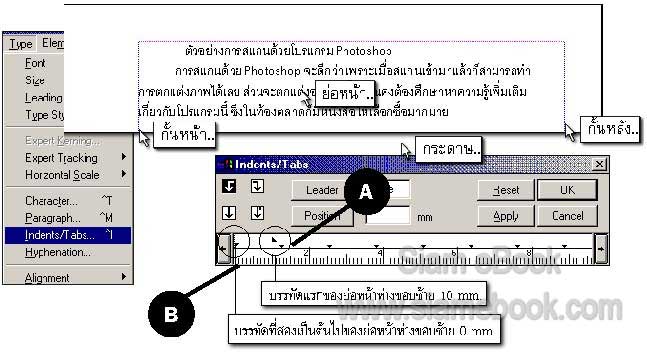
ในส่วนนี้ก็เช่นเดียวกัน ถ้าได้จัดรูปเล่มหนังสือ เสร็จทุกหน้าแล้ว การแก้ไขกั้นหน้า กั้นหลัง ตั้งแท็ป ไม่ควรปฏิบัติเป็นอย่างยิ่ง เพราะจะเสียเวลาจัดใหม่ทั้งเล่ม เลยทีเดียว
- Details
- Category: คู่มือผลิตสิ่งพิมพ์ด้วย PageMaker 6.5
- Hits: 2965
ในการปรับเปลี่ยนค่า ให้เข้าไปแก้ไขที่สไตล์โดยตรง โดยเปิดไฟล์ที่ต้องการขึ้นมา แล้วคลิกเมนู Type>>Define Style ไม่ต้องสร้างแถบดำที่ข้อความ แล้ว จัดการไปทีละย่อหน้า สำหรับวิธีนี้จะเป็นการ กำหนดระยะห่างระหว่างบรรทัดและย่อหน้าให้กับเอกสารทั้งไฟล์
ส่วนอีกวิธีหนึ่งเป็นการกำหนดระยะห่างเฉพาะบางย่อหน้าเท่านั้น
1. สร้างแถบดำที่ย่อหน้าที่ต้องการ
2. คลิกเมนู Type>>Leading แล้วคลิกเลือกตัวเลข เพื่อปรับระยะห่างระหว่างบรรทัด

3. ส่วนการกำหนดระยะห่างระหว่างย่อหน้าให้คลิกเมนู Type>>Paragraph
4. กำหนดเฉพาะค่า Before และ After ในกรอบข้อความที่ปรากฏขึ้นมา
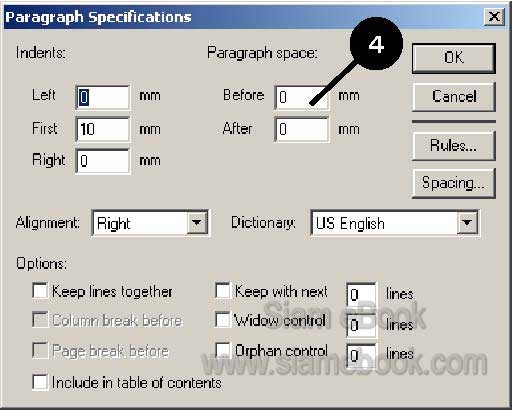
- Details
- Category: คู่มือผลิตสิ่งพิมพ์ด้วย PageMaker 6.5
- Hits: 5879
FastStone Photo Resizer 3.0 Article Count: 4
มือใหม่ Microsoft Office Publisher 2007 Article Count: 50
มือใหม่ CorelDRAW 12 Article Count: 1
มือใหม่ Photoshop CS3 Article Count: 123
คอมพิวเตอร์กับการผลิตหนังสือ Article Count: 34
Capture Express Article Count: 7
การจับหน้าจอคอมพิวเตอร์ Article Count: 10
จัดการไฟล์รูปภาพด้วย ACD See Article Count: 10
ดูไฟล์รูปภาพด้วย Picperk Article Count: 11
การจับภาพหน้าจอคอมพิวเตอร์ด้วย ScreenHunter Article Count: 2
วาดภาพด้วย Adobe Illustrator CS3 Article Count: 81
รวมเทคนิคการใช้งาน CorelDRAW 12 Article Count: 116
คู่มือผลิตสิ่งพิมพ์ด้วย PageMaker 6.5 Article Count: 80
รวมตัวอย่างงาน Photoshop สำหรับมือใหม่ Article Count: 103
จัดการภาพด้วย PhotoScape Article Count: 33
วิธีใช้ Illustrator CS6 Article Count: 1
Paint Article Count: 5
ใบปลิว ทำใบปลิว Article Count: 13
ใบปลิวขนาด A5 Article Count: 11
สิ่งพิมพ์สำเร็จรูปพร้อมใช้ Article Count: 2
โปรแกรมแต่งภาพฟรี Artweaver Article Count: 9
Photoshop CS6 Article Count: 17
Page 37 of 181


